Ошибка P0341. OBD код P0341
Ошибка p0341 — ошибка датчика положения распредвала. Сигнализирует о том, что датчик положения распредвала выдает неверный сигнал.
Ошибка p0341 сигнализирует о том, что датчик положения распредвала выдает неверный сигнал. При работе двигателя коленчатый вал, на котором и создается крутящий момент, соединяется ремнем либо цепью с шестеренками распредвала. Он открывает либо закрывает впускные или выпускные клапана с помощью кулачков, расположенных на нем и при вращении они нажимают на клапана, продавливая их.
При такой ошибке ЭБУ не знает точного положения клапанов в данный момент, следовательно, не знает какую форсунку открывать, в какой цилиндр подавать искру. В аварийном режиме он вычисляет это примерно собирая информацию с других датчиков, но достаточной точности при таком способе не добиться и появляются проблемы в работе двигателя. Так что при ошибке p0341 можно продолжать движение до гаража, дома либо автосервиса, но при первой возможности разобраться в причинах и устранить поломку.
Симптомы в поведении машины при ошибке p0341
Основных симптома всего два:
1. Нестабильная работа на холостых оборотах.
На холостом ходу, то есть без использования педали газа, обороты плавают, кажется, что машина вот-вот заглохнет.
2. Пуск двигателя не с первого раза
Автомобиль заводится не так как раньше, стартером приходится крутить дольше, но даже когда схватывает, глохнет через несколько секунд.
Причины возникновения ошибки p0341.
В случае обнаружения ошибки p0341, следует в первую очередь проверить метки ремня ГРМ, его натяжение, особенно если вы недавно его меняли. Если нет, то лучше всего заменить, лишним не будет.
Если с ремнем все порядке прозвоните цепь связи датчика с ЭБУ, возможен обрыв или замыкание.
В последнюю очередь открутите датчик посмотрите на его состояние, почистите, при необходимости замените на новый.
После этого чек должен погаснуть, но при отрицательном результате проверьте ЭБУ и сам распредвал.
www.fiximauto.ru
Ошибка P0341 Лачетти 1.4/1.6
Диагностика ошибка P0341 автомобиля Шевроле Лачетти с двигателями 1.4/1.6. Датчик положения распределительного вала, выход сигнала из допустимого диапазона
Диагностический код неисправности P0341
Датчик положения распределительного вала, выход сигнала из допустимого диапазона
Описание схемы
Датчик положения распределительного вала (СМР) используется для определения положения распределительного вала, а также для взаимосвязи с положением коленчатого вала, для того, чтобы контроллер ЭСУД мог определить, в какой цилиндр форсунке подавать топливо. Полярность сигнала датчика положения распределительного вала необходимо изменять только один раз согласно положению коленчатого вала.
Условия появления кода DTC
- Двигатель работает
Условия установки кода неисправности
- Нет передачи сигнала датчика СМР между зубьями 25 и 33 и изменения полярности.
Действия, выполняемые при установке кода неисправности
- Контрольная лампа индикации неисправности загорается.
- Контроллер записывает рабочие условия в момент определения неисправности. Эта информация сохраняется в буфере записей состояния и протоколах неисправностей.
- Сохраняется архив диагностических кодов неисправности.
Условия очистки кода неисправности/индикации неисправности
- Лампа индикации неисправности выключается по окончании трех циклов проверки подряд, при которых диагностика выполняется без сбоя.
- Архивный диагностический код неисправности убирается после 40 циклов нагрева без сбоя.
- Диагностический код неисправности может быть очищен сканирующим прибором.
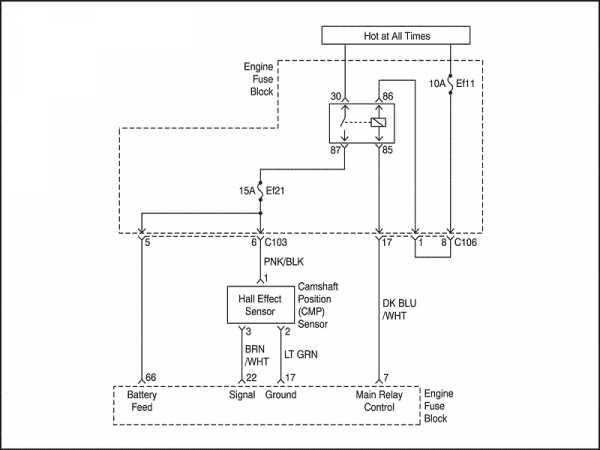
Диагностическая информация
Перед использованием диагностической таблицы проверить и устранить любой необычный шум двигателя.
Любая цепь, подозреваемая на создание шума двигателя, должна быть тщательно проверена на следующие обстоятельства:
- Снятые клеммы
- Соединение клемм
- Неисправность замков
- Деформированность
- Повреждения клемм
- Слабое соединение клемм с проводами
- Физическое повреждение жгутов проводов
DTC P0341 Датчик положения распределительного вала, выход сигнала из допустимого диапазона
| Шаг | Операция | Значения | Да | Нет |
Провести проверку системы диагностики. Проверка системы завершена? | — | Перейти к операции 2 | ||
| 2 |
Проблема найдена? | — | Перейти к операции 4 | Перейти к операции 3 |
| 3 |
Проблема найдена? | — | Перейти к операции 4 | Перейти к операции 5 |
| 4 |
Закончен ли ремонт? | — | Система в норме | — |
| 5 |
DTC P0341 сброшен? | — | Система в норме | Перейти к операции 6 |
| 6 |
Замена закончена? | — | Перейти к операции 7 | — |
| 7 |
Сканирующий прибор определяет эту диагностику как прошедшую и успешную? | — | Перейти к операции 8 | — |
| 8 | Проверьте, не установлены ли дополнительные диагностические коды неисправности. Отображены ли диагностические коды неисправности, которые не были продиагностированы? | — | Перейти к соответствующей таблице диагностических кодов неисправности | Система в норме |
Мне нравится 1+
moylacetti.ru
Шаг 1: Восстановить записи реестра, связанные с ошибкой 341 |
Редактирование реестра Windows вручную с целью удаления содержащих ошибки ключей Ошибка 341 не рекомендуется, если вы не являетесь специалистом по обслуживанию ПК. Ошибки, допущенные при редактировании реестра, могут привести к неработоспособности вашего ПК и нанести непоправимый ущерб вашей операционной системе. На самом деле, даже одна запятая, поставленная не в том месте, может воспрепятствовать загрузке компьютера! В связи с подобным риском мы настоятельно рекомендуем использовать надежные инструменты очистки реестра, такие как WinThruster [Загрузить] (разработанный Microsoft Gold Certified Partner), чтобы просканировать и исправить любые проблемы, связанные с Ошибка 341. Используя очистку реестра [Загрузить], вы сможете автоматизировать процесс поиска поврежденных записей реестра, ссылок на отсутствующие файлы (например, вызывающих ошибку %%error_name%%) и нерабочих ссылок внутри реестра. Перед каждым сканированием автоматически создается резервная копия, позволяющая отменить любые изменения одним кликом и защищающая вас от возможного повреждения компьютера. Самое приятное, что устранение ошибок реестра [Загрузить] может резко повысить скорость и производительность системы. Предупреждение: Если вы не являетесь опытным пользователем ПК, мы НЕ рекомендуем редактирование реестра Windows вручную. Некорректное использование Редактора реестра может привести к серьезным проблемам и потребовать переустановки Windows. Мы не гарантируем, что неполадки, являющиеся результатом неправильного использования Редактора реестра, могут быть устранены. Вы пользуетесь Редактором реестра на свой страх и риск. Перед тем, как вручную восстанавливать реестр Windows, необходимо создать резервную копию, экспортировав часть реестра, связанную с Ошибка 341 (например, Windows Operating System):
Следующие шаги при ручном редактировании реестра не будут описаны в данной статье, так как с большой вероятностью могут привести к повреждению вашей системы. Если вы хотите получить больше информации о редактировании реестра вручную, пожалуйста, ознакомьтесь со ссылками ниже. Мы не несем никакой ответственности за результаты действий, совершенных по инструкции, приведенной ниже — вы выполняете эти задачи на свой страх и риск. Windows XP Windows 7 Windows Vista |
Шаг 2: Проведите полное сканирование вашего компьютера на вредоносное ПО |
Есть вероятность, что ошибка 341 может быть связана с заражением вашего компьютера вредоносным ПО. Эти вредоносные злоумышленники могут повредить или даже удалить файлы, связанные с Ошибки во время выполнения. Кроме того, существует возможность, что ошибка 341 связана с компонентом самой вредоносной программы. Совет: Если у вас еще не установлены средства для защиты от вредоносного ПО, мы настоятельно рекомендуем использовать Emsisoft Anti-Malware (скачать). В отличие от других защитных программ, данная программа предлагает гарантию удаления вредоносного ПО. |
Шаг 3: Очистить систему от мусора (временных файлов и папок) с помощью очистки диска (cleanmgr) |
Со временем ваш компьютер накапливает ненужные файлы в связи с обычным интернет-серфингом и повседневным использованием компьютера. Если такие ненужные файлы иногда не удалять, они могут привести к снижению быстродействия Windows Operating System или к ошибке 341, возможно вследствие конфликтов файлов или перегрузки жесткого диска. Удаление таких временных файлов при помощи утилиты Очистка диска может не только устранить ошибку 341, но и существенно повысить быстродействие вашего компьютера. Совет: Хотя утилита Очистки диска является прекрасным встроенным инструментом, она удаляет не все временные файлы с вашего компьютера. Другие часто используемые программы, такие как Microsoft Office, Firefox, Chrome, Live Messenger, а также сотни других программ не поддаются очистке при помощи программы Очистка диска (включая некоторые программы Microsoft Corporation). Из-за недостатков утилиты Windows Очистка диска (cleanmgr) мы настоятельно рекомендуем использовать специализированное программное обеспечение очистки жесткого диска / защиты конфиденциальности, например WinSweeper [Загрузить] (разработано Microsoft Gold Partner), для очистки всего компьютера. Запуск WinSweeper [Загрузить] раз в день (при помощи автоматического сканирования) гарантирует, что ваш компьютер всегда будет чист, будет работает быстро и без ошибок %%error_name%%, связанных с временными файлами. Как запустить Очистку диска (cleanmgr) (Windows XP, Vista, 7, 8 и 10):
|
Шаг 4: Обновите драйверы устройств на вашем компьютере |
Ошибки 341 могут быть связаны с повреждением или устареванием драйверов устройств. Драйверы с легкостью могут работать сегодня и перестать работать завтра по целому ряду причин. Хорошая новость состоит в том, что чаще всего вы можете обновить драйверы устройства, чтобы устранить проблему с Ошибка 341. В связи с временными затратами и общей сложностью обновления драйверов мы настоятельно рекомендуем использовать утилиту обновления драйверов, например DriverDoc (разработана Microsoft Gold Partner), для автоматизации этого процесса. |
Шаг 5: Используйте Восстановление системы Windows, чтобы «Отменить» последние изменения в системе |
Восстановление системы Windows позволяет вашему компьютеру «отправиться в прошлое», чтобы исправить проблемы Ошибка 341. Восстановление системы может вернуть системные файлы и программы на вашем компьютере к тому времени, когда все работало нормально. Это потенциально может помочь вам избежать головной боли от устранения ошибок, связанных с 341. Пожалуйста, учтите: использование восстановления системы не повлияет на ваши документы, изображения или другие данные. Чтобы использовать Восстановление системы (Windows XP, Vista, 7, 8 и 10):
|
Шаг 6: Удалите и установите заново программу Windows Operating System, связанную с Ошибка 341 |
Инструкции для Windows 7 и Windows Vista:
Инструкции для Windows XP:
Инструкции для Windows 8:
После того, как вы успешно удалили программу, связанную с Ошибка 341 (например, Windows Operating System), заново установите данную программу, следуя инструкции Microsoft Corporation. Совет: Если вы абсолютно уверены, что ошибка 341 связана с определенной программой Microsoft Corporation, удаление и повторная установка программы, связанной с Ошибка 341 с большой вероятностью решит вашу проблему. |
Шаг 7: Запустите проверку системных файлов Windows («sfc /scannow») |
Проверка системных файлов представляет собой удобный инструмент, включаемый в состав Windows, который позволяет просканировать и восстановить поврежденные системные файлы Windows (включая те, которые имеют отношение к Ошибка 341). Чтобы запустить проверку системных файлов (Windows XP, Vista, 7, 8 и 10):
|
Шаг 8: Установите все доступные обновления Windows |
Microsoft постоянно обновляет и улучшает системные файлы Windows, связанные с Ошибка 341. Иногда для решения проблемы Ошибки во время выполнения нужно просто напросто обновить Windows при помощи последнего пакета обновлений или другого патча, которые Microsoft выпускает на постоянной основе. Чтобы проверить наличие обновлений Windows (Windows XP, Vista, 7, 8 и 10):
|
Шаг 9: Произведите чистую установку Windows |
| Предупреждение: Мы должны подчеркнуть, что переустановка Windows займет очень много времени и является слишком сложной задачей, чтобы решить проблемы Ошибка 341. Во избежание потери данных вы должны быть уверены, что вы создали резервные копии всех важных документов, изображений, программ установки программного обеспечения и других персональных данных перед началом процесса. Если вы сейчас е создаете резервные копии данных, вам стоит немедленно заняться этим (скачать рекомендованное решение для резервного копирования), чтобы защитить себя от безвозвратной потери данных. Пожалуйста, учтите: Если проблема 341 не устранена после чистой установки Windows, это означает, что проблема Ошибки во время выполнения ОБЯЗАТЕЛЬНО связана с аппаратным обеспечением. В таком случае, вам, вероятно, придется заменить соответствующее оборудование, вызывающее ошибку 341. |
www.solvusoft.com
ошибка 0341 — Двигатель (Matiz)
Подсказка.
Диагностический код неисправности P0341
Датчик положения распределительного вала, выход сигнала из допустимого диапазона
Описание схемы
Датчик положения распределительного вала (СМР) используется для определения положения распределительного вала, а также для взаимосвязи с положением коленчатого вала, для того, чтобы контроллер ЭСУД мог определить, в какой цилиндр форсунке подавать топливо. Полярность сигнала датчика положения распределительного вала необходимо изменять только один раз согласно положению коленчатого вала.
Условия появления кода DTC
Двигатель работает
Условия установки кода неисправности.
Нет передачи сигнала датчика СМР между зубьями 25 и 33 и изменения полярности.
Действия, выполняемые при установке кода неисправности
Контрольная лампа индикации неисправности загорается.
Контроллер записывает рабочие условия в момент определения неисправности. Эта информация сохраняется в буфере записей состояния и протоколах неисправностей.
Сохраняется архив диагностических кодов неисправности.
Условия очистки кода неисправности/индикации неисправности
Лампа индикации неисправности выключается по окончании трех циклов проверки подряд, при которых диагностика выполняется без сбоя.
Архивный диагностический код неисправности убирается после 40 циклов нагрева без сбоя.
Диагностический код неисправности может быть очищен сканирующим прибором.
Диагностическая информация
Перед использованием диагностической таблицы проверить и устранить любой необычный шум двигателя.
Любая цепь, подозреваемая на создание шума двигателя, должна быть тщательно проверена на следующие обстоятельства:
Снятые клеммы
Соединение клемм
Неисправность замков
Деформированность
Повреждения клемм
Слабое соединение клемм с проводами
Физическое повреждение жгутов проводов
matizclub.net
